Kā pārvietoties Word 2007 tabulā
Uzziniet, kā efektīvi pārvietoties Word 2007 tabulā, izmantojot īsinājumtaustiņus un peles darbības, lai optimizētu savu darba plūsmu.
Papildus datu saraksta filtrēšanai ierakstiem, kas satur konkrētu lauka ierakstu programmā Excel 2013, varat izveidot pielāgotus automātiskos filtrus, kas ļauj filtrēt sarakstu uz ierakstiem, kas atbilst mazāk precīziem kritērijiem (piemēram, uzvārdi, kas sākas ar burtu M). vai vērtību diapazoni (piemēram, algas no 25 000 līdz 75 000 USD gadā).
Lai laukam izveidotu pielāgotu filtru, noklikšķiniet uz lauka pogas Automātiskais filtrs un pēc tam nolaižamajā sarakstā iezīmējiet teksta filtrus, skaitļu filtrus vai datuma filtrus (atkarībā no lauka veida), un pēc tam noklikšķiniet uz opcijas Pielāgots filtrs. turpinājuma saraksta apakšā. Atlasot opciju Pielāgots filtrs, programma Excel parāda pielāgotā automātiskā filtra dialoglodziņu.
Varat arī atvērt dialoglodziņu Pielāgots automātiskais filtrs, lauka apakšizvēlnēs Teksta filtri, Skaitļu filtri vai Datuma filtri noklikšķinot uz sākotnējā operatora (Vienāds, Nevienāds, Lielāks par un tā tālāk).
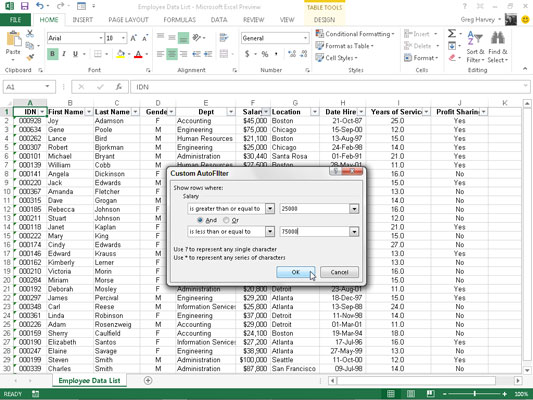
Šajā dialoglodziņā pirmajā nolaižamajā sarakstā atlasiet operatoru, kuru vēlaties izmantot. Pēc tam labajā pusē esošajā tekstlodziņā ievadiet vērtību (tekstu vai skaitļus), kas būtu jāsasniedz, jāpārsniedz, jāsamazina vai nav atrodama datu bāzes ierakstos.
| Operators | Piemērs | Ko tas atrod datu bāzē |
|---|---|---|
| Vienāds | Alga ir 35 000 | Ieraksti, kur vērtība laukā Alga ir vienāda ar USD 35 000 |
| Nav vienāds | Štats nav vienāds ar NY | Ieraksti, kuros ieraksts laukā State nav NY ( Ņujorka) |
| Ir labāks par | Zip ir lielāks par 42500 | Ieraksta, kur numurs laukā Zip ir pēc 42500 |
| Ir lielāks par vai vienāds ar | Zip ir lielāks vai vienāds ar 42500 | Ieraksta, kur skaitlis laukā Zip ir vienāds ar 42500 vai nāk aiz tā |
| Ir mazāks par | Alga ir mazāka par 25 000 | Ieraksti, kuros vērtība laukā Alga ir mazāka par USD 25 000 gadā |
| Ir mazāks par vai vienāds ar | Alga ir mazāka vai vienāda ar 25 000 | Ieraksti, kuros vērtība laukā Alga ir vienāda ar USD 25 000 vai mazāka par USD 25 000 |
| Sākas ar | Sākas ar d | Ierakstos ar norādītajiem laukiem ir ieraksti, kas sākas ar burtu d |
| Nesākas ar | Nesākas ar d | Ierakstos ar norādītajiem laukiem ir ieraksti, kas nesākas ar burtu d |
| Beidzas ar | Beidzas ar ey | Ieraksti, kuru norādītajos laukos ir ieraksti, kas beidzas ar burtiem ey |
| Nebeidzas ar | Nebeidzas ar ey | Ierakstos ar norādītajiem laukiem ir ieraksti, kas nebeidzas ar burtiem ey |
| Satur | Satur Hārviju | Ierakstos ar norādītajiem laukiem ir ieraksti, kas satur vārdu Harvey |
| Nesatur | Nesatur Hārviju | Ierakstos ar norādītajiem laukiem ir ieraksti, kas nesatur vārdu Hārvijs |
Ja vēlaties filtrēt ierakstus, kuros tikai konkrēts lauka ieraksts atbilst, pārsniedz, ir zemāks vai vienkārši nav tas pats, ko ievadījāt tekstlodziņā, pēc tam noklikšķiniet uz Labi vai nospiediet taustiņu Enter, lai lietotu šo filtru datu bāzei. . Varat izmantot dialoglodziņu Pielāgots automātiskais filtrs, lai filtrētu datu bāzi pēc ierakstiem ar lauka ierakstiem, kas ietilpst vērtību diapazonā.
Lai iestatītu vērtību diapazonu, atlasiet operatoru “ir lielāks par” vai “ir lielāks par vai vienāds ar” augstākajam operatoram un pēc tam ievadiet vai atlasiet zemāko (vai pirmo) vērtību diapazonā. Pēc tam pārliecinieties, vai ir atlasīta opcija Un, kā apakšējo operatoru atlasiet “ir mazāks par” vai “ir mazāks par vai vienāds ar” un ievadiet diapazona lielāko vērtību.
Varat redzēt, kā filtrēt ierakstus darbinieku datu sarakstā, lai tiktu parādīti tikai tie ieraksti, kuros Algas summas ir no 25 000 līdz 75 000 USD. Jūs iestatāt šo vērtību diapazonu kā filtru, atlasot “ir lielāks par vai vienāds ar” kā operatoru un 25 000 kā diapazona zemāko vērtību.
Pēc tam, atlasot opciju Un, kā operatoru atlasiet “ir mazāks vai vienāds ar” un kā diapazona augšējo vērtību — 75 000. Varat skatīt šī filtra lietošanas rezultātus darbinieku datu sarakstam.
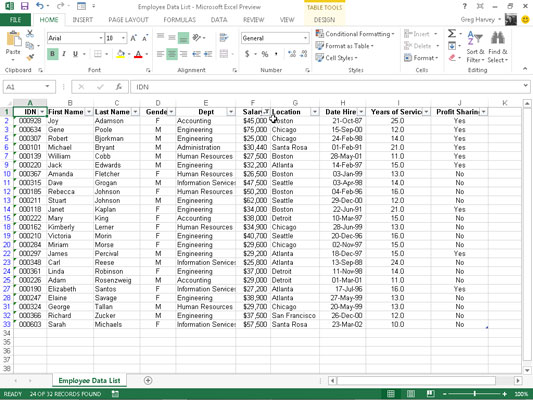
Lai dialoglodziņā Pielāgots automātiskais filtrs iestatītu vai/vai nosacījumu, parasti izvēlieties operatorus “vienāds” un “nevienāds” un pēc tam ievadiet vai atlasiet pirmo vērtību, kas ir jāizpilda vai kura nedrīkst būt vienāda. Pēc tam atlasiet opciju Vai un atlasiet atbilstošo operatoru un ievadiet vai atlasiet otro vērtību, kas ir jāatbilst vai kura nedrīkst būt vienāda.
Piemēram, ja vēlaties filtrēt datu sarakstu tā, lai darbinieku datu sarakstā tiktu rādīti tikai grāmatvedības vai cilvēkresursu departamentu ieraksti, kā pirmo operatoru atlasiet “vienāds” un pēc tam atlasiet vai ievadiet grāmatvedību kā pirmo ierakstu.
Pēc tam noklikšķiniet uz opcijas Vai, kā otro operatoru atlasiet “vienāds” un pēc tam atlasiet vai ievadiet kā otro ierakstu Human Resources. Kad pēc tam filtrējat datu bāzi, noklikšķinot uz Labi vai nospiežot taustiņu Enter, programmā Excel tiek parādīti tikai tie ieraksti, kuru ieraksts laukā Departaments ir Grāmatvedība vai Personālresursi.
Uzziniet, kā efektīvi pārvietoties Word 2007 tabulā, izmantojot īsinājumtaustiņus un peles darbības, lai optimizētu savu darba plūsmu.
Šajā sarakstā ir iekļautas desmit populārākās Excel funkcijas, kas attiecas uz plašu vajadzību klāstu. Uzziniet, kā izmantot <strong>Excel funkcijas</strong> efektīvāk!
Uzziniet, kā pievienot papildu analīzes slāņus jūsu Excel diagrammām, lai uzlabotu vizualizāciju un sniegtu precīzākus datus. Šis raksts apraksta visas nepieciešamās darbības.
Uzziniet, kā iestatīt <strong>rindkopas atkāpi</strong> programmā Word 2013, lai uzlabotu dokumenta noformējumu un lasāmību.
Uzziniet, kā pareizi ievietot slejas programmā Word 2010, lai uzlabotu jūsu dokumentu formātu un struktūru.
Apsveriet iespēju aizsargāt Excel 2007 darblapu, lai izvairītos no neplānotām izmaiņām. Uzziniet, kā aizsargāt un atbloķēt šūnas, lai nodrošinātu datu integritāti.
Programmas Excel 2013 PMT funkcija aprēķina periodisko mūža rentes maksājumu. Šī funkcija ir būtiska hipotekāro kredītu maksājumu plānošanai.
Mācieties, kā veikt t-testus Excel programmā, izmantojot datus un aprakstot trīs t-testu veidus, kas noderēs jūsu datu analīzes procesā.
Uzziniet, kā filtrēt datu sarakstu programmā Excel 2016, lai ērti paslēptu nevēlamus ierakstus un strādātu tikai ar nepieciešamajiem datiem.
Uzziniet, kā vienkārši pievienot datu etiķetes diagrammai programmā Excel 2007. Palīdziet noteikt vērtības, kas tiek rādītas katrā datu punktā, izmantojot dažādas izvietošanas un formatēšanas iespējas.







